win8系统的语言栏不见了怎么办?
摘要:在使用Windows电脑的时候,咱们目前使用的是哪一种输入法,在显示的语言栏中就会自动的标出来,咱们切换到其他的输入法中,也会在这个语言栏中...
在使用Windows电脑的时候,咱们目前使用的是哪一种输入法,在显示的语言栏中就会自动的标出来,咱们切换到其他的输入法中,也会在这个语言栏中标记出来,用户查看起来也是十分的方便,一般来说,这个语言栏就在电脑屏幕的右下角位置,但是最近,却有使用win8系统的用户发现,自己win8电脑中的这个语言栏不见了,那么这是怎么回事呢?咱们又要如何找回这个消失的语言栏呢?下面,小编就来详细的介绍一下吧!
1.首先,咱们返回到win8系统的传统桌面位置,然后同时按下win8电脑键盘上的win+X快捷键打开电脑的快捷菜单,在打开的快捷菜单中,咱们选择控制面板选项。
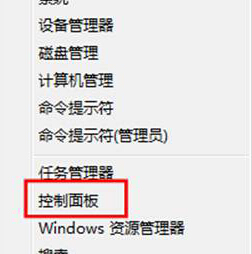
2.在打开的win8系统的控制面板界面中,咱们首先将右上角的查看方式更改为大图标,然后点击选中界面中的通知区域图标选项。

3.在之后出现的窗口中,咱们在通知区域图标中点击启用或关闭系统图标,然后在打开的系统图标中间的框中,找到输入指示,点击其后方的下拉菜单,然后点击启用,最后点击确定保存设置即可。
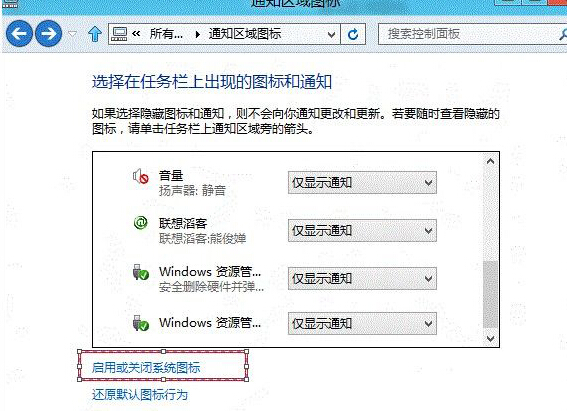
【win8系统的语言栏不见了怎么办?】相关文章:
★ win8电脑的Num Lock键开机无法自动启动怎么办?
